Actualizat în aprilie 2024: Nu mai primiți mesaje de eroare și încetiniți sistemul dvs. cu instrumentul nostru de optimizare. Ia-l acum la acest link
- Descărcați și instalați instrumentul de reparare aici.
- Lasă-l să-ți scaneze computerul.
- Instrumentul va face atunci reparați computerul.
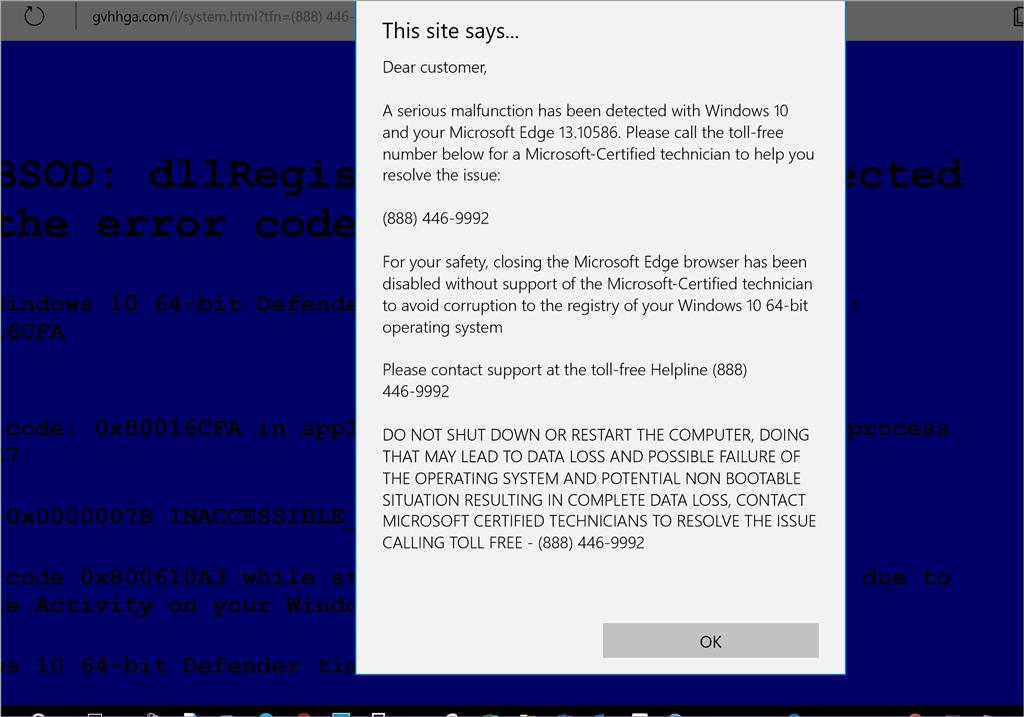
Codul de eroare „0x80016CFA” este unul dintre multe Windows Defender escrocherii legate de asistență tehnică. Această înșelătorie folosește de obicei browsere web Microsoft Edge și vizează computerele care rulează Microsoft Windows 10, dar nu se limitează la Windows 10. Apare de obicei pe sistemul dvs. la câteva zile după descărcarea de software terță parte, cum ar fi un player media, un manager de descărcare sau un convertor PDF .
Această avertizare falsă este declanșată de pluginurile adware care sunt distribuite ca atașamente software ale unor terțe părți. Când vedeți acest avertisment fals, browserul dvs. web apare în modul ecran complet și se blochează, astfel încât să nu puteți ieși din mediul ecranului albastru apăsând butonul „X” sau „OK”. Mesajul conține mai multe valori de verificare a erorilor, cum ar fi 0x80060402, 0x0000007B și 0x80060402.
De asemenea, conține numele de eroare BSOD „INACCESSIBLE_BOOT_DEVICE” și numele fișierului „dllRegisterSetting”. Aceste informații tehnice se referă la erorile Windows existente. Dacă introduceți oricare dintre aceste coduri într-o căutare Google, veți obține o mulțime de informații. Când un utilizator cade în capcană, escrocii apelează numărul unui anumit „tehnician Windows certificat”. Acolo se află pericolul.
Numărul listat nu aparține niciunui profesionist IT, cel puțin nu unui profesionist verificat. Această înșelătorie încearcă să înșele oamenii din bani sau să-i determine să obțină controlul de la distanță asupra computerelor lor. Dacă primiți codul de eroare 0x80016CFA și un număr de telefon de apelat, nu încercați niciodată să le apelați. Actualizați-vă antivirusul și efectuați o scanare completă a sistemului.
Eliminați aplicațiile suspecte.
- În primul rând, trebuie să accesați panoul de control.
- Apoi selectați „Dezinstalați un program” sub „Programe” și verificați lista programelor instalate pe computer.
- Pur și simplu dezinstalați toate programele suspecte sau nedorite.
Actualizare aprilie 2024:
Acum puteți preveni problemele computerului utilizând acest instrument, cum ar fi protejarea împotriva pierderii fișierelor și a malware-ului. În plus, este o modalitate excelentă de a vă optimiza computerul pentru performanțe maxime. Programul remediază cu ușurință erorile obișnuite care ar putea apărea pe sistemele Windows - nu este nevoie de ore întregi de depanare atunci când aveți soluția perfectă la îndemână:
- Pasul 1: Descărcați Instrumentul pentru repararea și optimizarea calculatorului (Windows 10, 8, 7, XP, Vista și Microsoft Gold Certified).
- Pasul 2: Faceți clic pe "Incepe scanarea"Pentru a găsi probleme de registry Windows care ar putea cauza probleme la PC.
- Pasul 3: Faceți clic pe "Repara tot"Pentru a rezolva toate problemele.
Eliminați un program antivirus terță parte

Cel mai important. Din cauza conflictelor de sistem, în prezent poate fi activat un singur instrument anti-malware. De fapt, prezența dublă a programelor antivirus, atât cu rularea în fundal, cât și cu protecția în timp real, nu este o problemă. Deci trebuie să facem o alegere. Indiferent dacă utilizați propriul instrument anti-malware sau utilizați în schimb o alternativă terță parte.
În timp ce majoritatea soluțiilor antivirus dezactivează Windows Defender în timpul instalării, unele pot să nu. Deci, dacă ați luat o decizie și, de exemplu, BitDefender tocmai a fost instalat, nu uitați să dezactivați Windows Defender după aceea.
Iată cum funcționează, urmând câțiva pași simpli:
- Deschideți Windows Protector din zona de notificare sau utilizați bara de căutare.
- Selectați Protecția împotriva virușilor și amenințărilor.
- Deschideți setările de protecție împotriva virușilor și amenințărilor.
- Dezactivați protecția în timp real și bazată pe cloud.
- Părăsiți Windows Defender Center și porniți din nou antivirusul terț.
Verificați serviciul Windows Defender
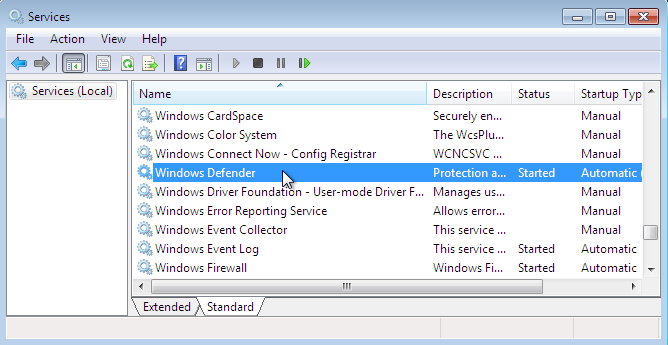
Nu puteți elimina Windows Defender din Windows 10. Puteți să îl dezactivați (așa cum este descris mai sus), dar serviciul dedicat va rula în continuare în fundal. Dacă nu este oprit manual sau de către un antivirus terț. Acest serviciu este, în multe cazuri, cauza probabilă a unei erori Windows Defender. Serviciul dedicat ar trebui să ruleze întotdeauna în fundal și să ruleze automat din shell-ul sistemului. Mai ales dacă utilizați Windows Defender pentru protecție în timp real sau scanări programate.
Din anumite motive, serviciul Windows Defender este deseori dezactivat. Unele instrumente terță parte limitează acest lucru. Cu toate acestea, dacă utilizați Windows Defender doar pentru a vă proteja sistemul, acesta ar trebui să fie întotdeauna activat.
De aceea, vă recomandăm să consultați un serviciu dedicat Windows Defender.
- Dezinstalați antivirusul terților și reporniți computerul.
- Apăsați tasta Windows + R pentru a deschide promptul de comandă „Run” cu privilegii ridicate.
- La promptul de comandă, tastați services.msc și apăsați Enter.
- Derulați în jos până ajungeți la serviciul antivirus Windows Defender.
- Ar trebui să ruleze automat (este necesar), dar îl puteți trece în modul manual din cauza unei întâlniri cu un instrument alternativ. Dacă da, faceți clic dreapta pe acesta și deschideți „Proprietăți”.
- Setați tipul de pornire la Automat și confirmați modificările.
- Reporniți computerul.
Analiză aprofundată cu Malwarebytes
După ce ați eliminat cu succes toate urmele de adware din browser, ultimul pas este să vă asigurați că ați curățat toate fișierele adware rămase pentru a vă asigura că sistemul dvs. nu poate fi infectat din nou.
Există mai multe instrumente care vă pot ajuta. Cu toate acestea, vă recomandăm Malwarebytes. Acesta este un scaner puternic la cerere despre care se știe că elimină majoritatea codurilor malware, adware și codului rău intenționat care ar putea fi infectat browserul dvs.
Dacă decideți să utilizați acest instrument, ar trebui să efectuați o scanare profundă în loc de o scanare rapidă pentru a îmbunătăți volumul procedurii. Va dura mai mult, dar rezultatul va fi mai bun.
După finalizarea scanării, reporniți computerul pentru ultima dată și deschideți același browser care a generat anterior codul de eroare 0x80016CFA. Nu ar trebui să mai aveți aceleași probleme.
Sfat expert: Acest instrument de reparare scanează arhivele și înlocuiește fișierele corupte sau lipsă dacă niciuna dintre aceste metode nu a funcționat. Funcționează bine în majoritatea cazurilor în care problema se datorează corupției sistemului. Acest instrument vă va optimiza, de asemenea, sistemul pentru a maximiza performanța. Poate fi descărcat de Faceți clic aici

CCNA, Web Developer, Troubleshooter pentru PC
Sunt un pasionat de calculator și un profesionist IT practicant. Am experiență de ani de zile în spatele meu în programare pe calculator, depanare și reparații hardware. Mă specializează în Dezvoltarea Web și în Designul bazelor de date. De asemenea, am o certificare CCNA pentru proiectarea și depanarea rețelelor.

